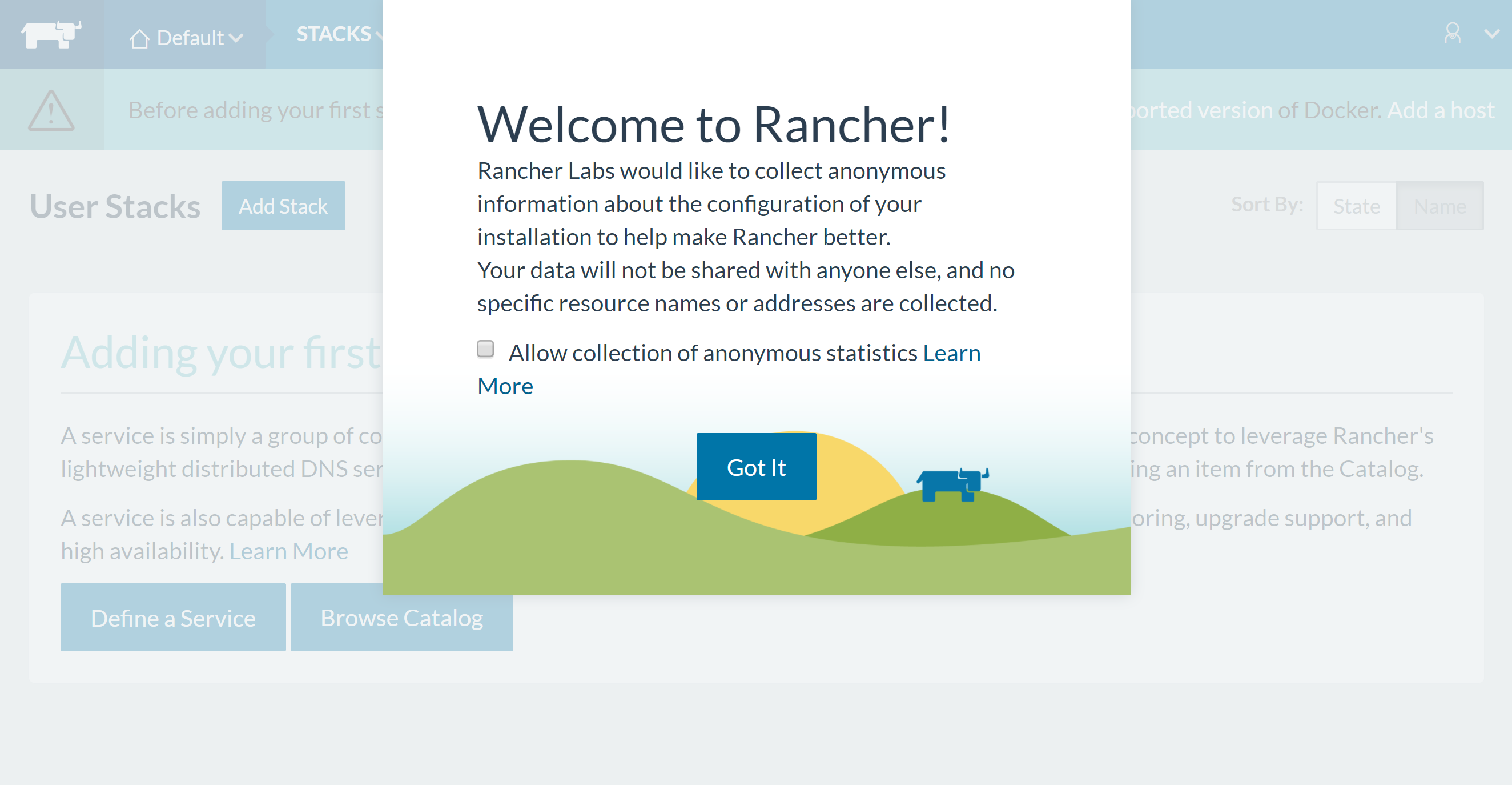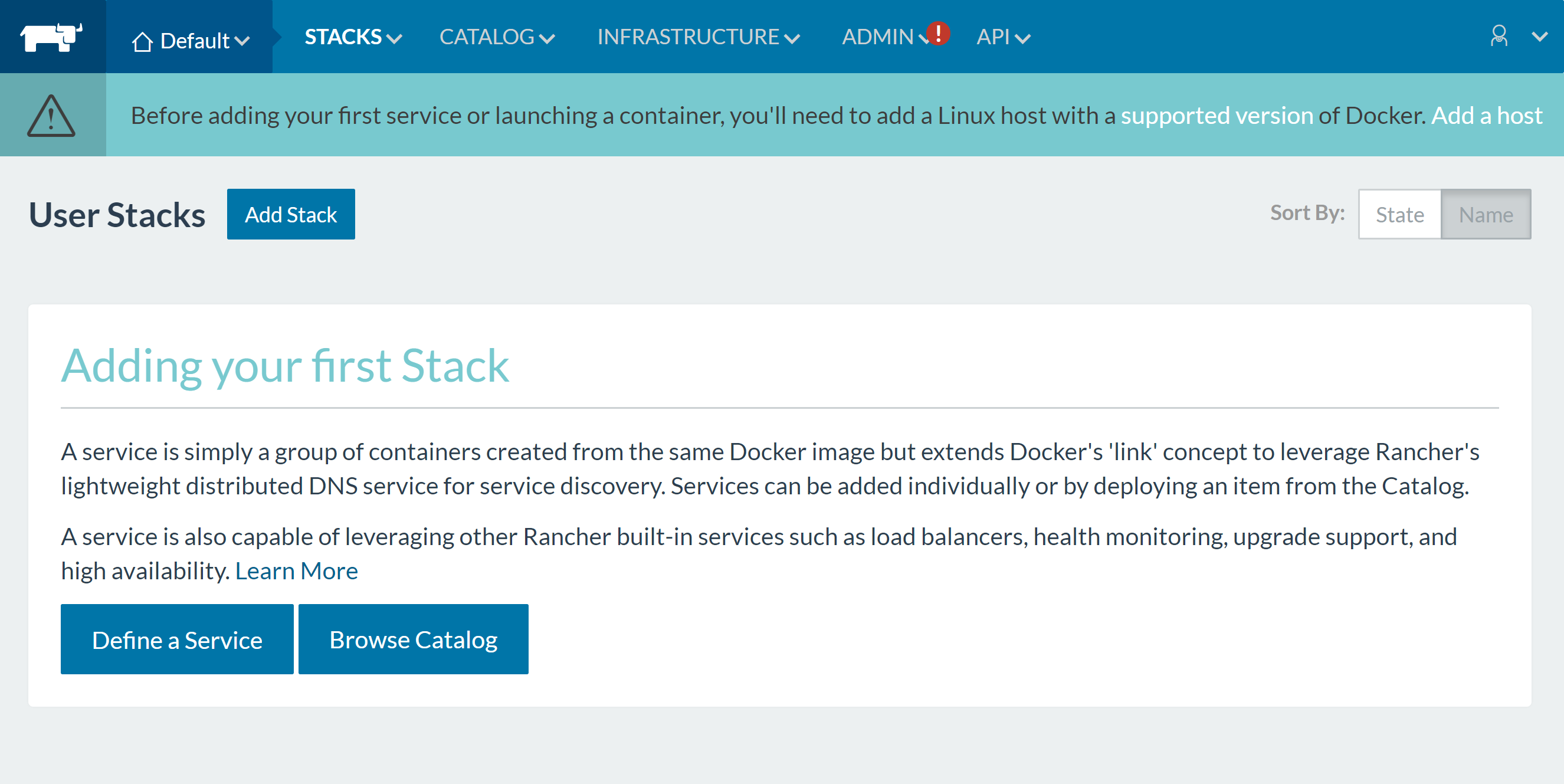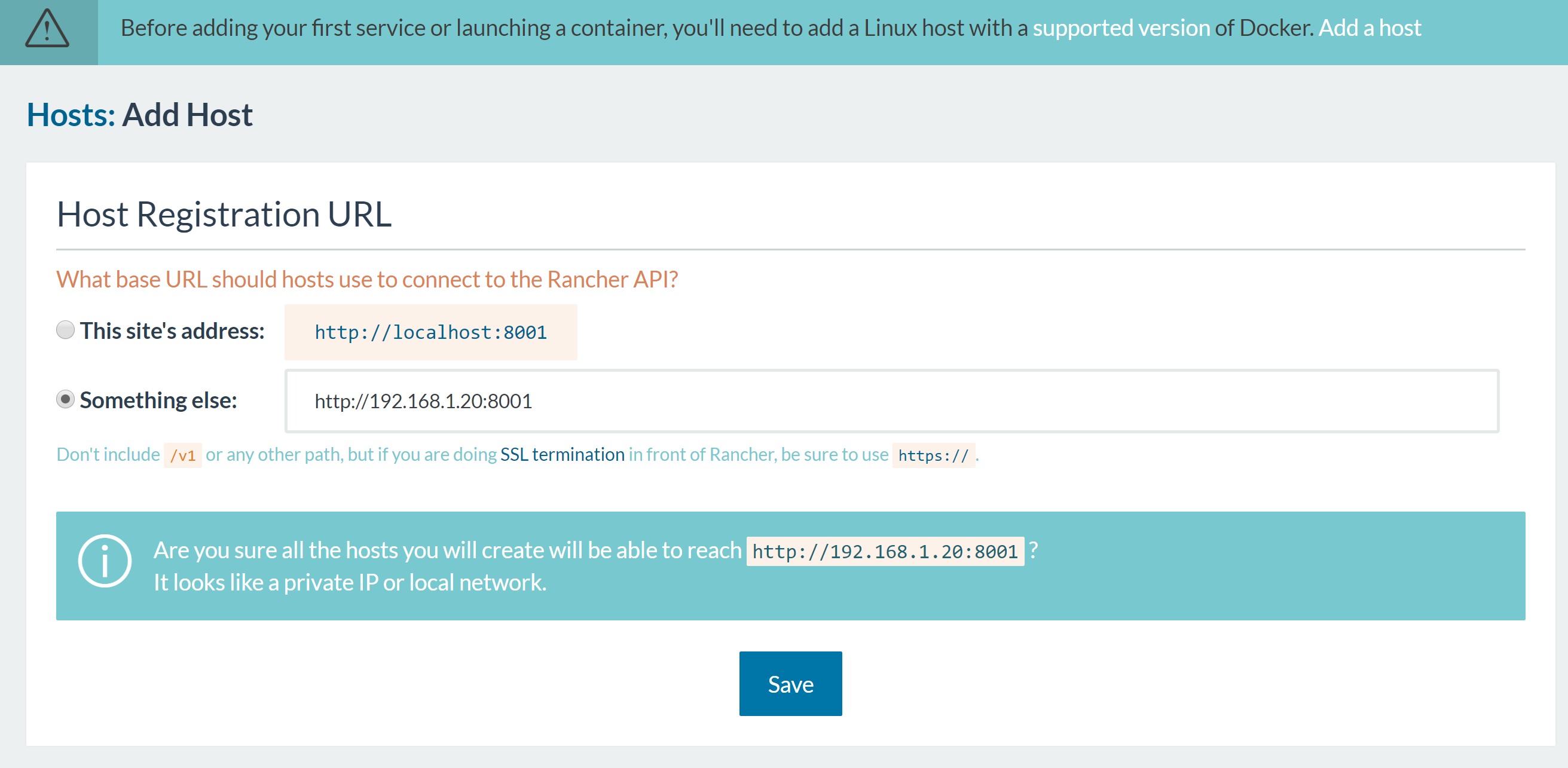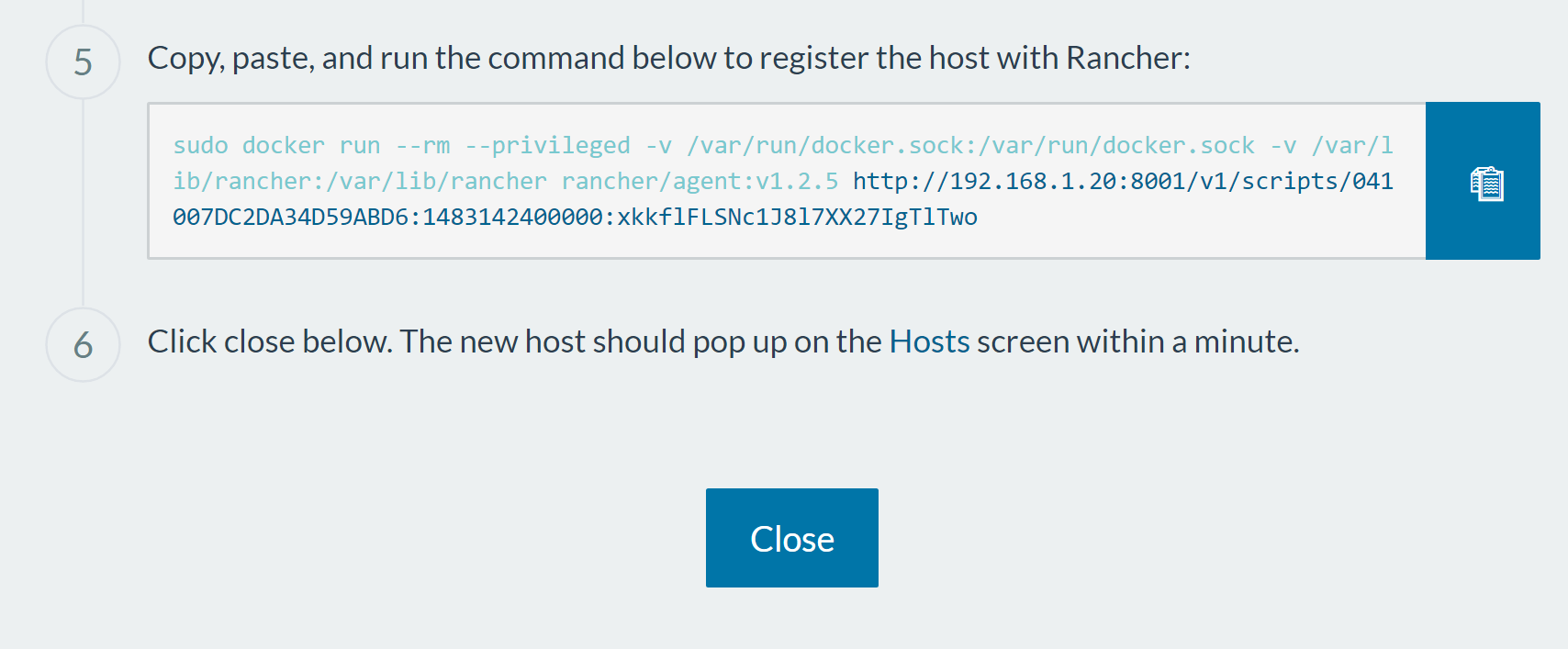はじめに
前回の続きです。
今回は、Rancherを立ち上げます。
Rancher
Dockerイメージは、rancher/serverを使用します。
ゲストOSで、docker-compose.ymlを作成します。
$ mkdir -p /vagrant/services/rancher
$ touch /vagrant/services/rancher/docker-compose.yml
docker-compose.ymlを編集します
rancherコンテナのdocker inspectの情報を元に、以下を作成しました。
version: 2
services:
rancher-server:
image: rancher/server
container_name: rancher-server
restart: always
ports:
- '8001:8080'
volumes:
- rancher-server-data:/var/lib/cattle
- rancher-server-db-data:/var/lib/mysql
networks:
- bridge
volumes:
rancher-server-data: {}
rancher-server-db-data: {}
コンテナ作成&開始
$ cd /vagrant/services/rancher
$ sudo su
# sudo docker-compose up -d
※Proxy環境下では、docker-composeコマンド実行前に環境変数の設定を行います。
しばらくすると、ホストOSからブラウザでアクセスできるようになります。
Ranherにアクセスする
ブラウザで、以下のURLを開きます。
http://(ホストOSのIPアドレス):8001
以下が表示されます。
「Got it」をクリックします。
ホストの追加
Dockerコンテナを動かすマシンを追加します。
今回は、Rancher Serverと同じマシン(仮想マシン上)にします。
右上の"Add a host"をクリックします。
base URLを指定します。
以下を入力します。
http://(ホストOSのIPアドレス):8001
【注意】(ホストOSのIPアドレス)がlocalhostや127.0.0.1の場合は、
次項のRancher Agentが起動できません。
上記以外のIPアドレスを指定します。
Rancher Agent起動
Rancher Agent起動のコマンドが生成されました
枠内のコマンド(sudo docker run ...)をコピーして、仮想OS上で実行します。
# (枠内のコマンドを入力)
エラーが出なければ、起動成功です。
目次: RancherでLDAPとRocket.Chatを構築する
(1)仮想マシン構築
(2)Dockerインストール
(3)Rancherを構築する
(4)OpenLDAPサーバを構築する
(5)Rocket.Chatを構築する